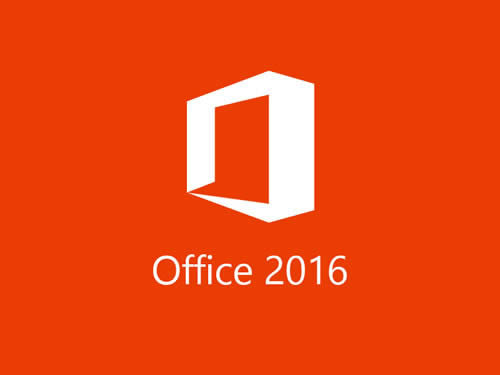处理Win7系统下运行office 2003时显示“正在设置---”
上节教程我们说了,在windows7系统下面运用offce 办公软件是很多的,当然office软件出问题造成不能运行,也是一个不可摆脱的命运,对于Office办公软件中的Word文档和表格是办公族不可缺少的工具,但是在使用过程中,有用户反馈,每次打开Office2003时都显示“正在配置Microsoft Office”或者显示安装程序正在准备必要的文件提示配置进度等问题,挺烦人的。遇到此问题时怎么办呢?现小编给大家分享中关村Win 7系统打开office 2003显示“正在配置---”的应对办法。
1、点击“开始——所有程序——记事本”。
2、将以下代码内容复制到刚打开的记事本中。
Windows Registry Editor Version 5.00
[HKEY_CURRENT_USERSoftwareMicrosoftOffice11.0WordOptions]
"NoRereg"=dword:00000001
3、如果不是office2003版本的话,需要修改版本数字代码,也就是说将“13.0”这个数字修改为以下版本的对应数字。(注2010与2013版本需激活才能进行操作)
office2013:[HKEY_CURRENT_USER\Software\Microsoft\Office\15.0\Word\Options]
office2010:[HKEY_CURRENT_USER\Software\Microsoft\Office\14.0\Word\Options]
office2007:[HKEY_CURRENT_USER\Software\Microsoft\Office\12.0\Word\Options]
office2003:[HKEY_CURRENT_USER\Software\Microsoft\Office\11.0\Word\Options]
4、点击记事本菜单栏的“文件——另存为”,选择保存路径为桌面,然后点击保存类型选择“所有文件”,文件名为“.reg”后缀的文件,最后点击保存按钮;
5、双击刚才新建的这个“.reg”后缀的注册表文件,此时会弹出警告窗口,点击“是”按钮,之后就会显示已成功添加注册表。
通过以上设置后,以后再运行office就可以发现不会再显示配置进度和正在配置的窗口了。有需要的用户按按照以上方法来解决吧。